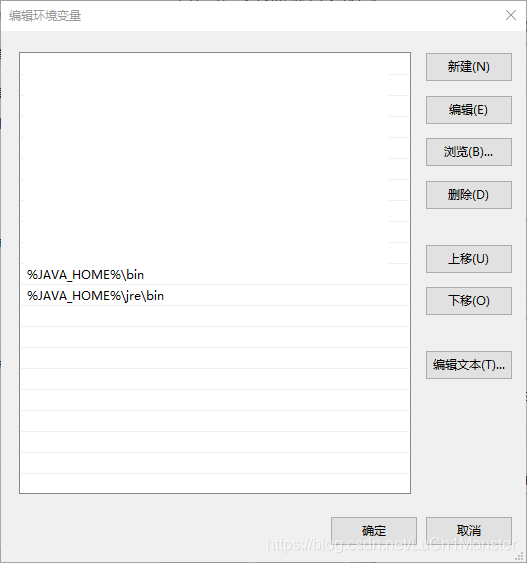Windows 下安装 JDK 非常简单,下载好 Oracle JDK 安装文件之后,选择一下 JDK 和 JRE 的安装目录,一路 Next 即可。
💡Oracle 官网默认打开的 JDK 最新版本,如果需要安装以前的版本,请参考这篇文章📋Oracle JDK镜像
这里我把 JDK 环境安装在 D://bigdata ,这里列一下 JDK 和 JRE 的安装目录:
- JDK 安装目录:D:\bigdata\Java\jdk1.8.0_251
- JRE 安装目录:D:\bigdata\Java\jre1.8.0_251
1. 配置环境变量
在桌面右键单击【我的电脑 ➜ 属性 ➜ 高级系统设置 ➜ 高级选项 ➜ 环境变量 ➜ 在用户变量】,新建 2 个变量:
- JAVA_HOME :
D:\bigdata\Java\jdk1.8.0_251 - CLASSPATH :
.;%JAVA_HOME%\lib\dt.jar;%JAVA_HOME%\lib\tools.jar
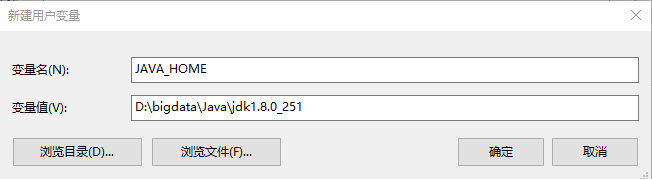
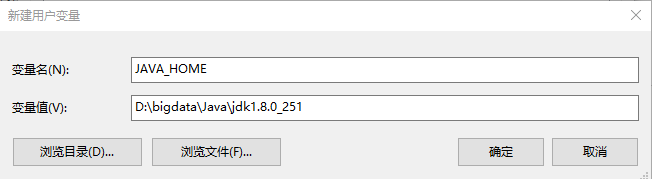
注意:
CLASSPATH变量设置属性值时,千万不要忘了前面的点(.),不然 Java 不知道在你当前环境下查找 Java 文件。
最后在 【系统变量】的 PATH 变量中添加以下两个属性值:
%JAVA_HOME%\bin%JAVA_HOME%\jre\bin
2. 验证是否安装成功
配置好环境变量之后,可以验证一下 JDK 是否已经安装成功,终端下执行:
> java -versionjava version "1.8.0_251"Java(TM) SE Runtime Environment (build 1.8.0_251-b08)Java HotSpot(TM) 64-Bit Server VM (build 25.251-b08, mixed mode)
可以看到,已经成功安装 JDK 了。